原理:說穿了其實沒什麼高深的技術,只是利用iFile會自動掛載USB隨身碟的功能而已。
以下為小弟所使用的軟硬體:
軟體:
IOS 3.22 (綠毒JB)
Ifile (Cydia free download)
Backgrounder (Cydia free download)
硬體:
iPad Camera Connection Kit
USB隨身碟
首先將USB隨身碟接上IPAD,過一會兒IPAD應該會出現不支援此裝置的訊息,關掉他即可
打開iFile,稍等一下USB即會自動掛載
接下來我們要在想要直讀USB的應用程式目錄中建立link(相當於windows的捷徑),以Oplayer HD為例,步驟如下:
點選USB碟-->[mnt]-->[編輯]

點選[mount1]-->右下角箭頭-->[Copy/Link]-->[完成]
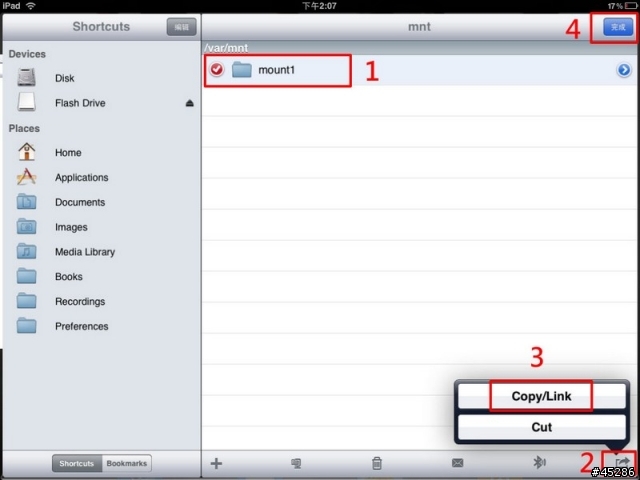
選擇[Applications]-->[Oplayer HD]-->[Documents]-->[編輯]-->右下角箭頭-->[Create Link]
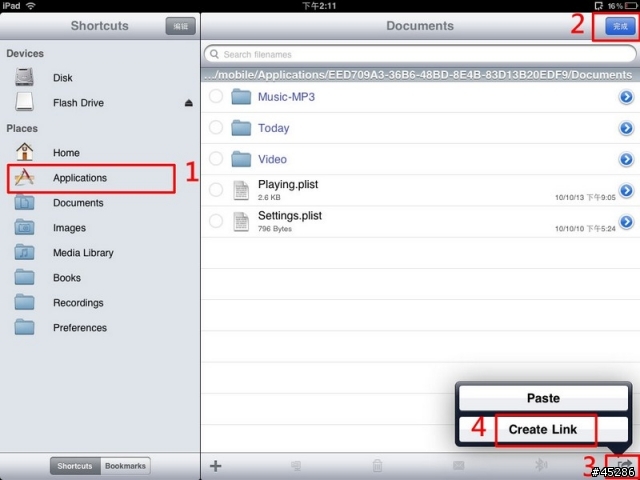
選擇mount1右邊的箭頭-->更改Name為USB或是其他你想要的名稱-->[完成]
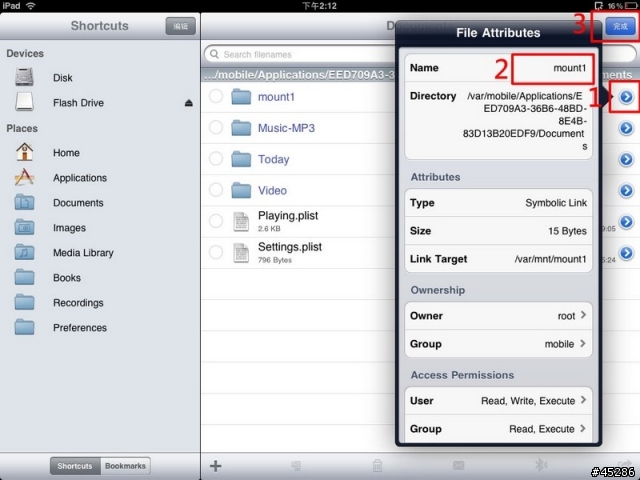
這樣就完成建立USB捷徑的工作,不過先別急著退出iFile,因為若是直接按[home]退出的話USB會自動卸除,
裝過Backgrounder這隻程式後我們就可以按著home鍵不放將iFile丟到背景執行。接下來打開Oplayer點選USB資料夾就可以看到USB隨身碟內容了
日後要使用USB只要接上後打開iFile再按住home丟到背景即可
卸除USB也只要按著home鍵,再點選iFile左上角的X就可以卸除了
Enjoy it!
================================================
大家都知道各APP擁有自己的檔案資料夾(通常是Documents),彼此不相通
我若想要讓某個影片可以在Oplayer HD及yxplayer中撥放,就必須要在兩個APP中都複製一份該影片檔,這實在是很不方便
但是學會以上建立link的方法後我們就可以先建立一個共用資料夾,然後在各APP的Documents目錄中建立指向共用資料夾的link,以後檔案就都放共用資料夾中就好。
這樣同一個檔案就可以用不同的APP來編輯、播放了~


































































































